如下图所示,在小区单元格里面包含着小区的详细地址批注。今天小编要和大家分享的就是如何将批注的内容提取出来。
(方方格子插件)
1.先看动图演示
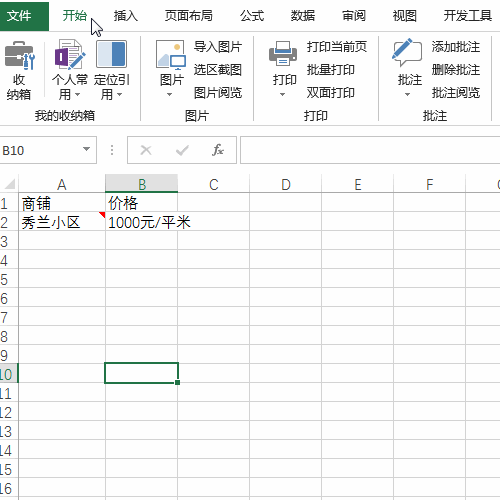
2.好,选择批注单元格。
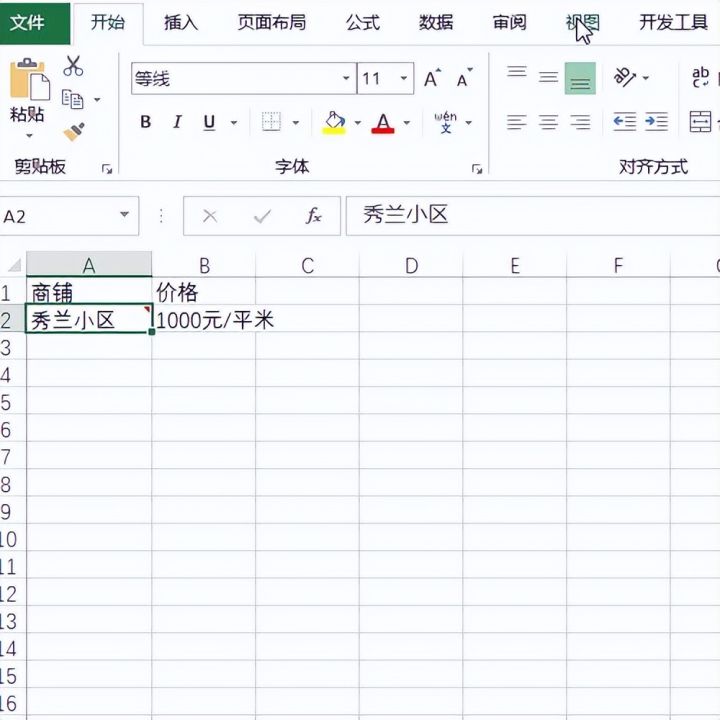
3.选择DIY工具箱。
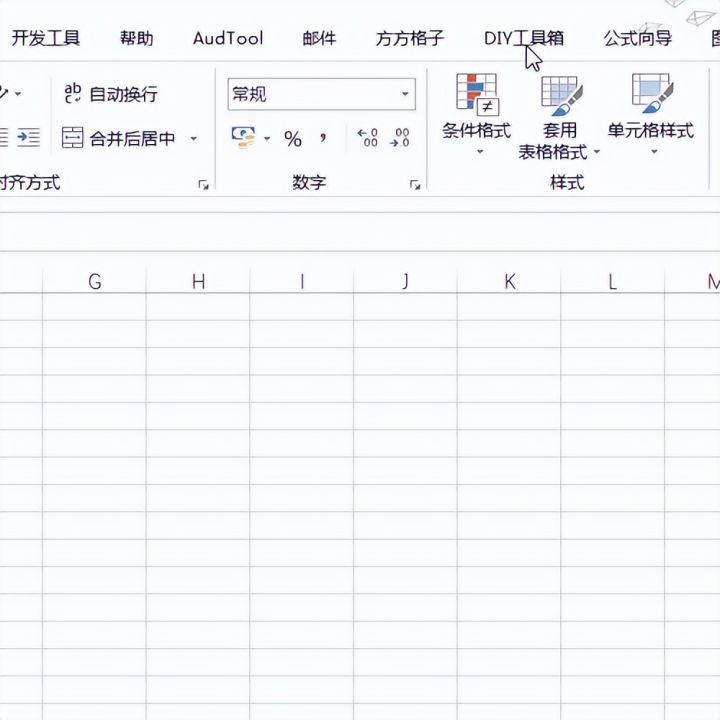
4.选择导出批注按钮。
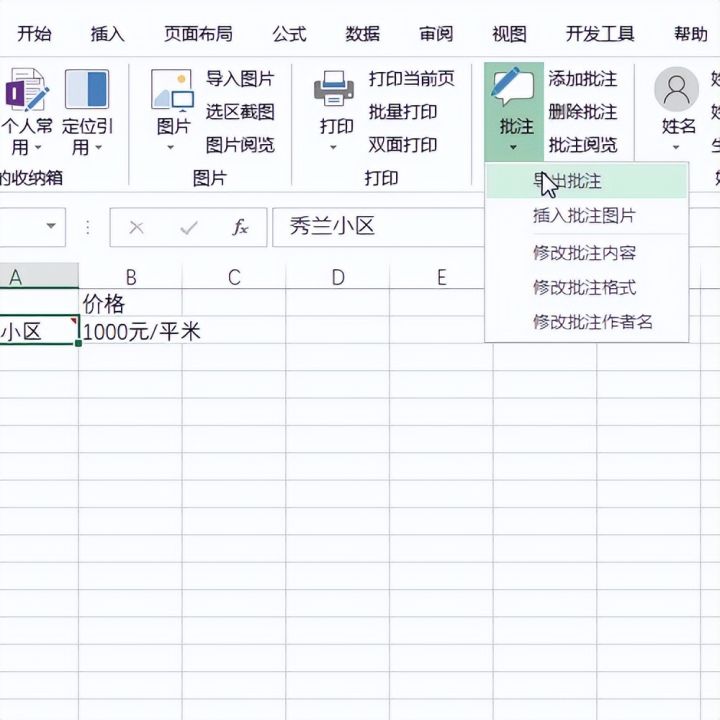
5.弹出对话框,我们选择批注存放的区域。

6.拉选存放单元格。
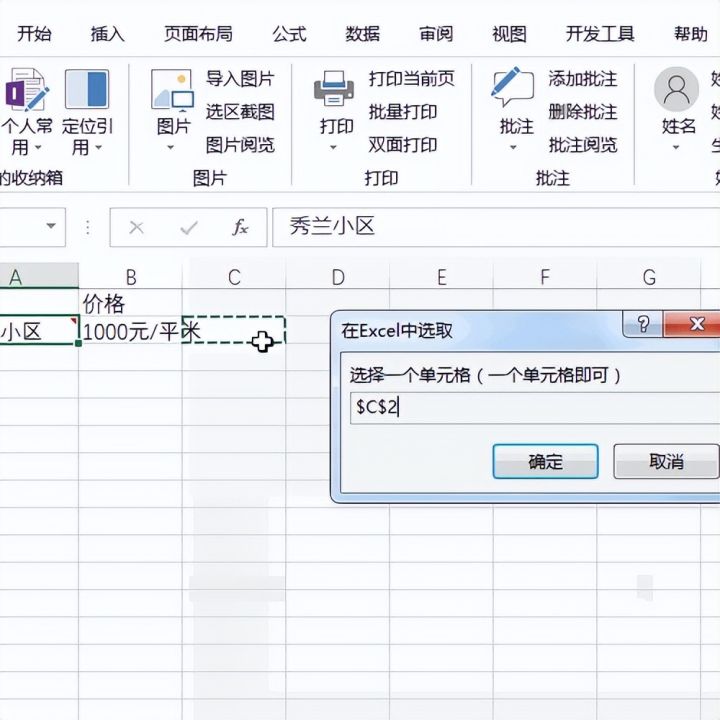
7.确定导出完成操作。
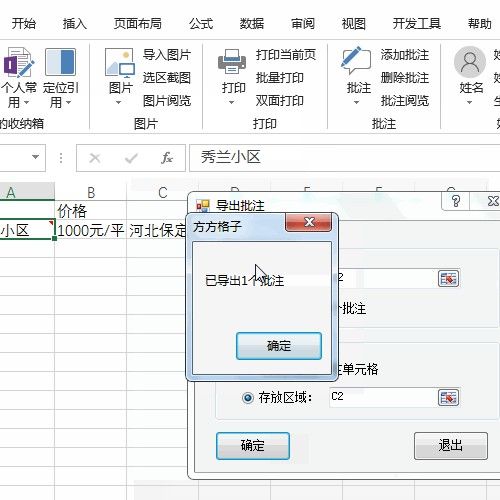
8.即可看到导出的批注内容。
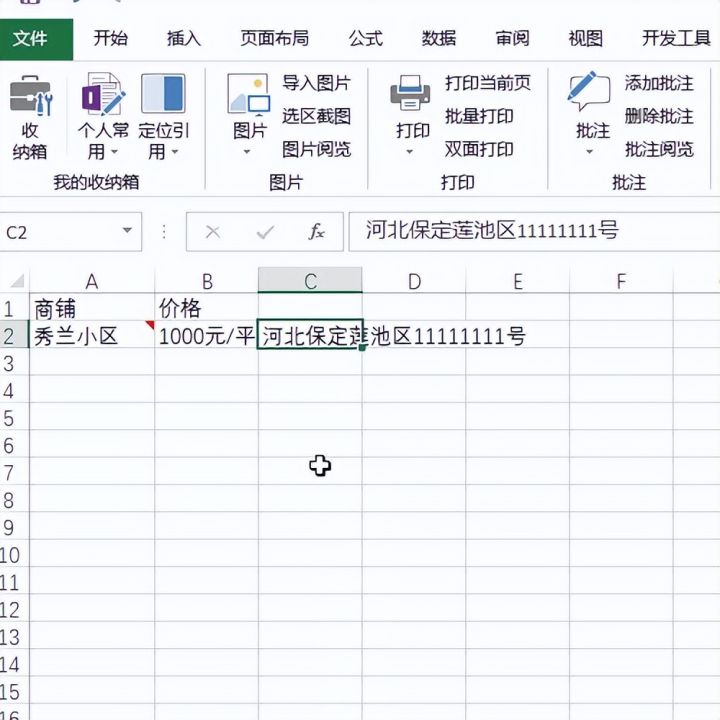
如果经验帮到了你,请记得分享!
如下图所示,在小区单元格里面包含着小区的详细地址批注。今天小编要和大家分享的就是如何将批注的内容提取出来。
(方方格子插件)
1.先看动图演示
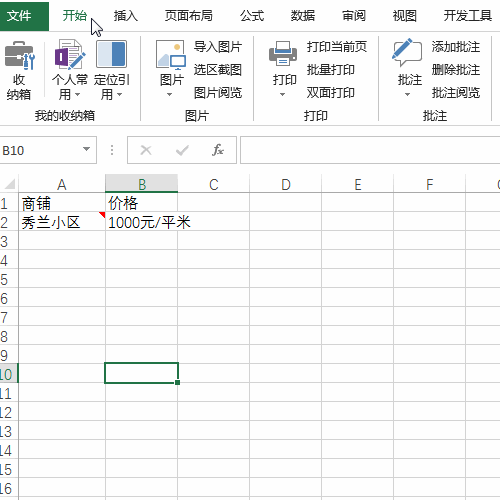
2.好,选择批注单元格。
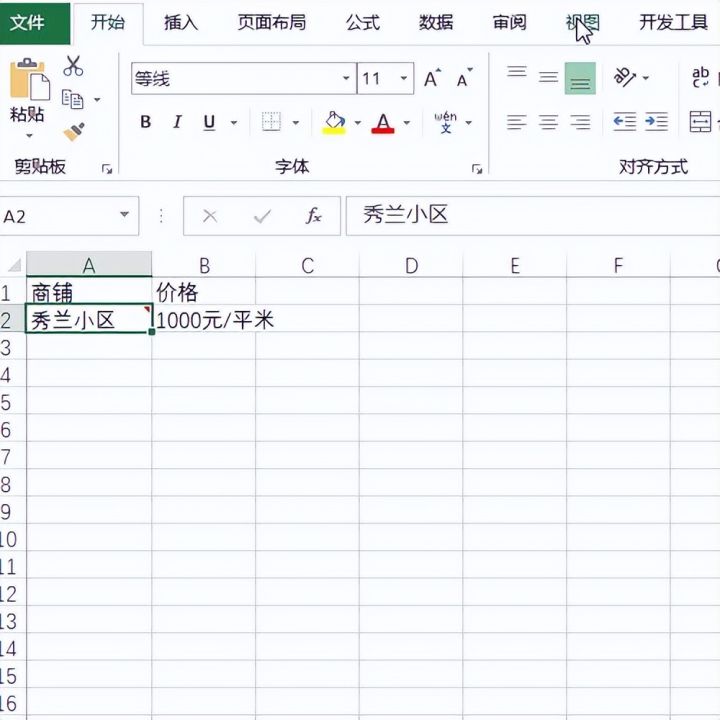
3.选择DIY工具箱。
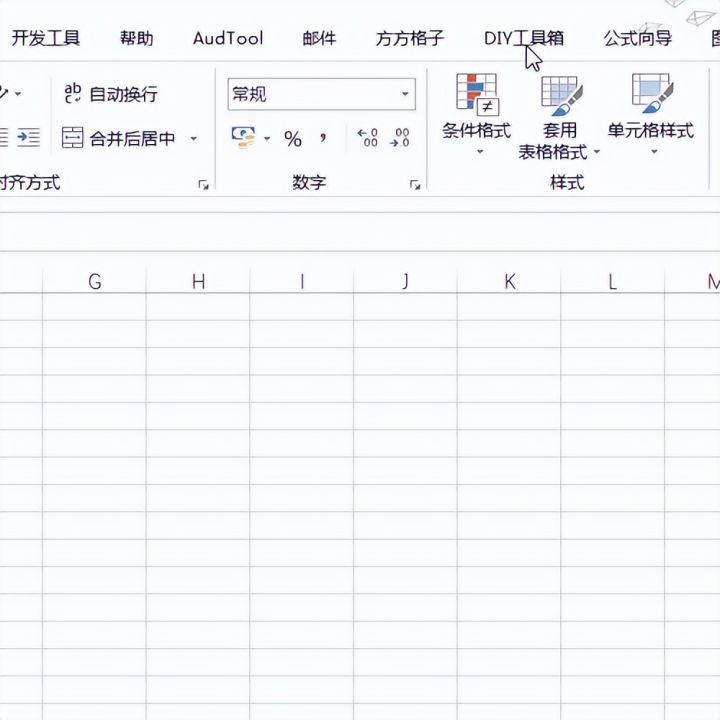
4.选择导出批注按钮。
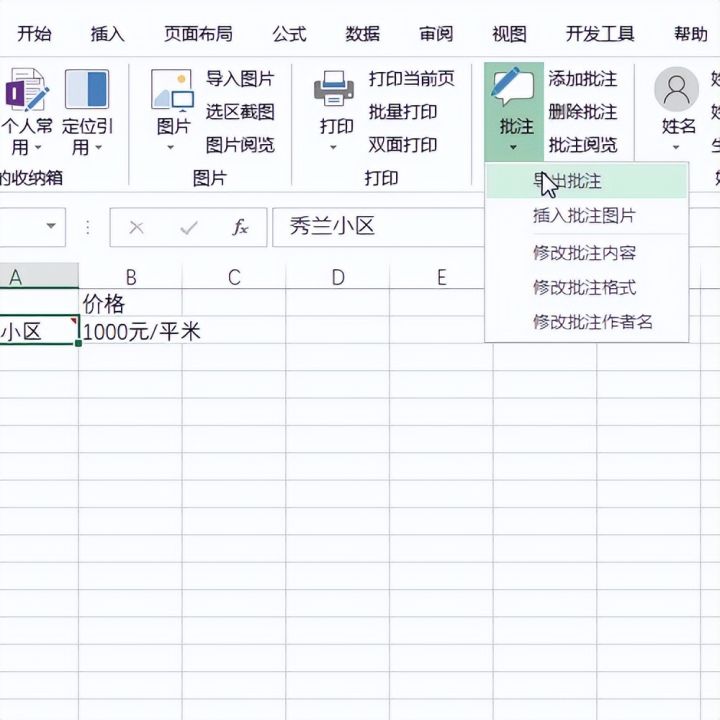
5.弹出对话框,我们选择批注存放的区域。

6.拉选存放单元格。
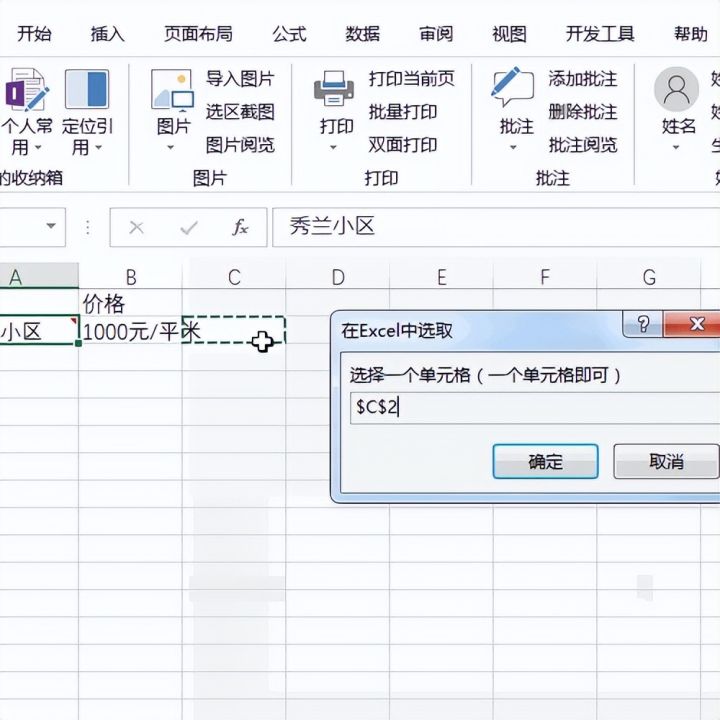
7.确定导出完成操作。
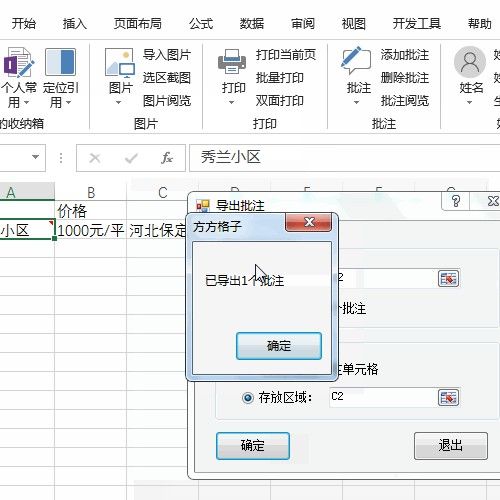
8.即可看到导出的批注内容。
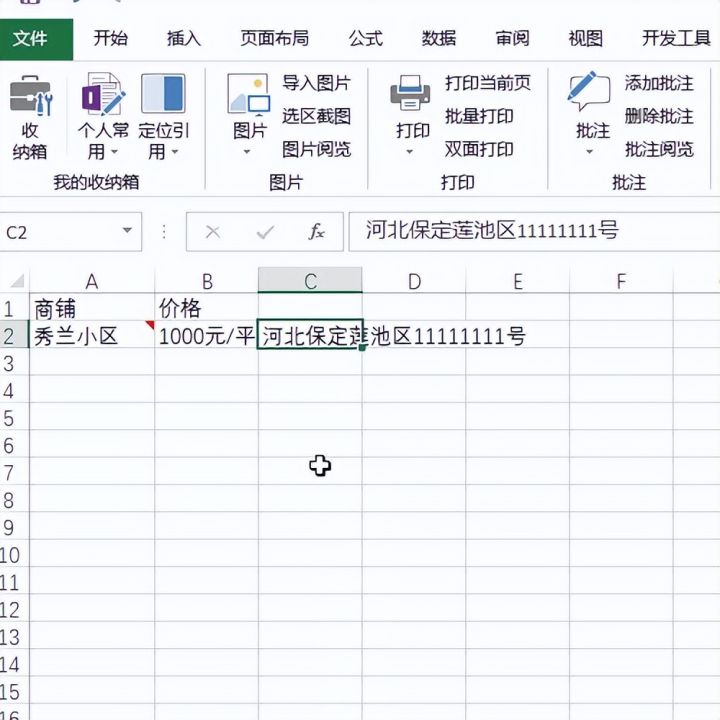
如果经验帮到了你,请记得分享!











 被折叠的 条评论
为什么被折叠?
被折叠的 条评论
为什么被折叠?


